Cómo agregar o eliminar un administrador de un grupo de Facebook
Publicado: 2021-07-16Administrar un grupo en Facebook puede ser un desafío si lo hace todo solo. Necesita al menos otra persona para ayudarlo a editar y publicar su contenido, administrar comentarios, miembros y crear informes basados en métricas de página.
Afortunadamente, Facebook te permite agregar personas como administradores o moderadores de tu grupo. El rol de administrador puede acceder al grupo y tiene control total sobre los roles, la configuración, las publicaciones, los comentarios, los anuncios y más del grupo.
Si la persona ya no trabaja en su empresa o cree que el grupo ha perdido su relevancia, puede eliminar a los administradores y cerrar el grupo por completo.
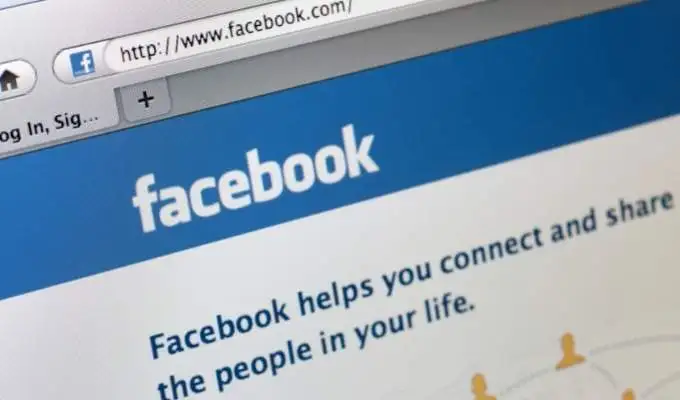
En esta guía, lo guiaremos a través de los pasos que debe seguir para agregar o eliminar un administrador de un grupo de Facebook en su computadora o dispositivo móvil.
Cómo agregar un administrador a un grupo de Facebook
Un administrador de grupo de Facebook tiene acceso y control total sobre el grupo. El administrador puede realizar todas las funciones siguientes:
- Convierte a otra persona en administrador o moderador.
- Eliminar a otros administradores o moderadores.
- Administre la configuración del grupo, como el nombre del grupo, la configuración de privacidad, las fotos de portada y más.
- Aprobar o denegar solicitudes de membresía o publicaciones en el grupo.
- Eliminar y bloquear personas del grupo, publicaciones y comentarios en publicaciones.
- Anclar y desanclar una publicación.
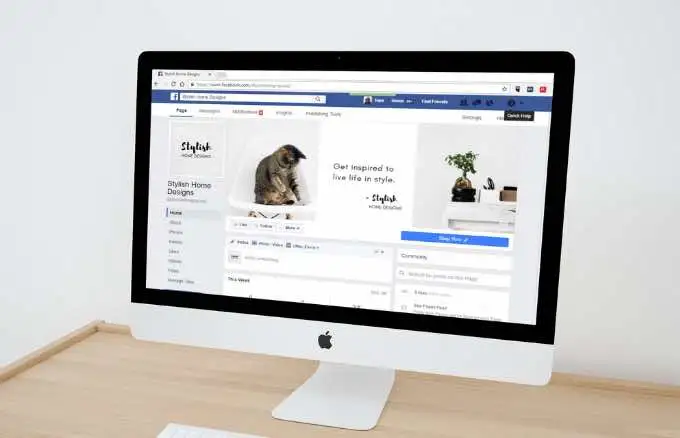
Si está listo para darle a otra persona el rol de administrador en su grupo de Facebook, aquí le mostramos cómo hacerlo en su computadora o dispositivo móvil.
Agregar un administrador a un grupo de Facebook desde una computadora
Puede agregar un administrador a un grupo de Facebook desde su PC con Windows o Mac siguiendo los pasos a continuación.
Nota : debe ser un administrador de grupo actual para convertir a otro miembro del grupo en administrador.
- Seleccione Grupos de su sección de noticias de Facebook en el menú de la izquierda.
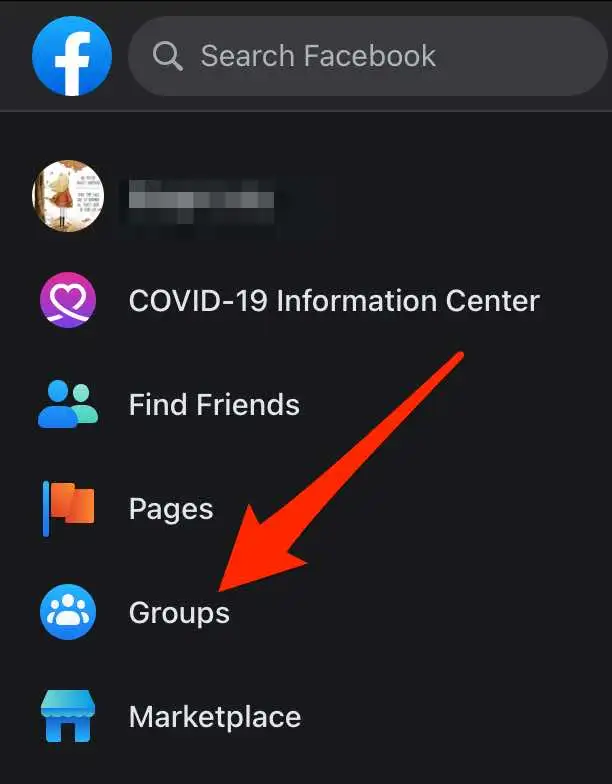
- A continuación, seleccione su grupo en la sección Grupos que administra . Seleccione Ver más si no puede ver la opción Grupos .

- Seleccione Miembros justo debajo de la foto de portada de su grupo o seleccione Más si no puede ver la opción Miembros.
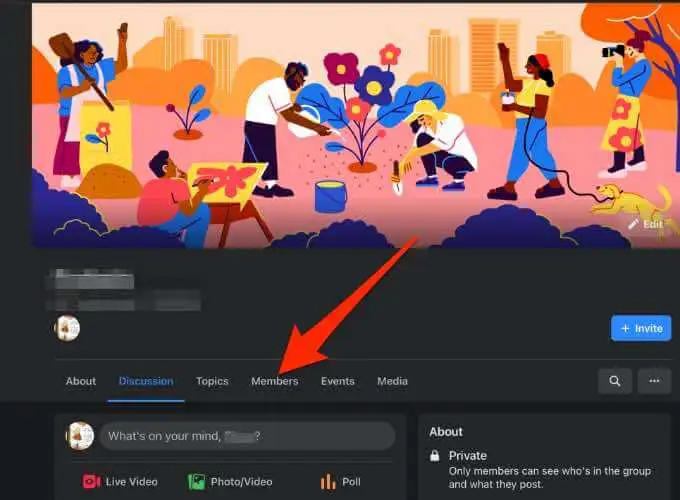
- Busque a la persona que desea convertir en administrador y luego seleccione Más (tres puntos) junto a su nombre.
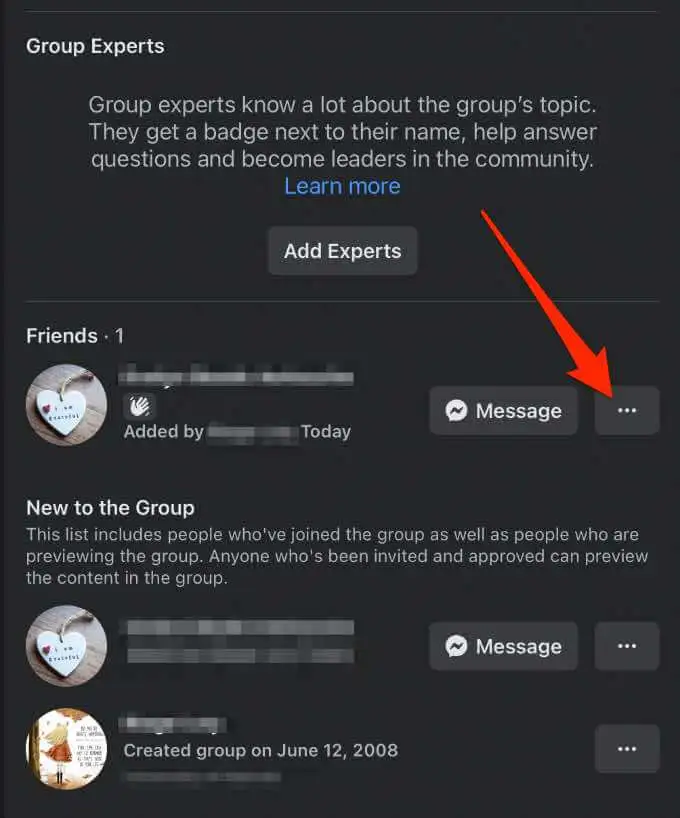
- Seleccione Agregar como administrador .
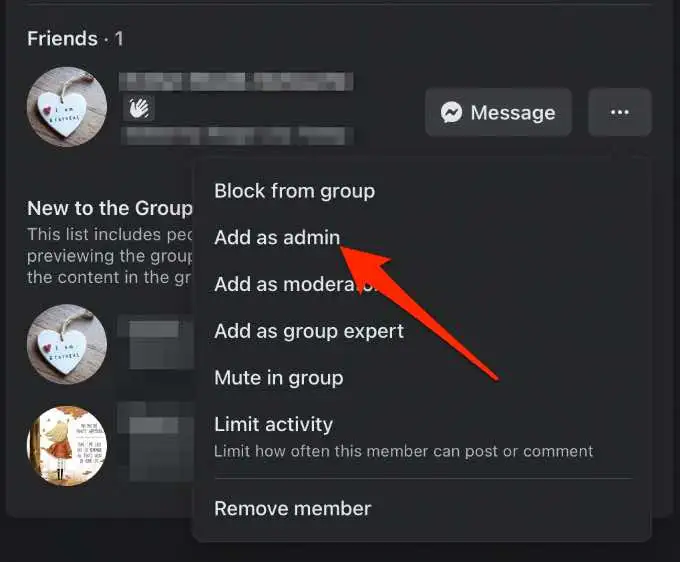
- Toca Enviar invitación .
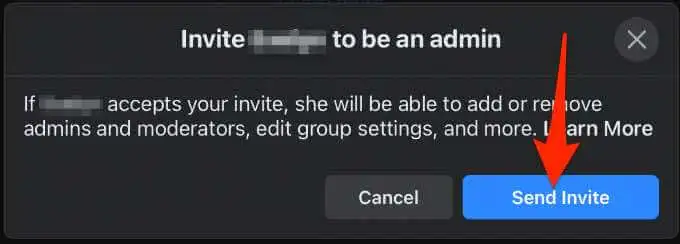
Nota : un miembro del grupo debe visitar el grupo de Facebook para convertirse en administrador. Una vez que los agrega como administradores, tienen acceso y control total sobre las actividades y configuraciones del grupo.
Cancelar una invitación para convertir a alguien en administrador de un grupo de Facebook
Si accidentalmente enviaste una invitación para ser administrador a la persona equivocada o si ya no quieres que sea administrador, puedes cancelar la invitación siguiendo estos pasos.
- Vaya a la página del grupo, toque Miembros y luego desplácese a la sección Administradores y moderadores invitados .
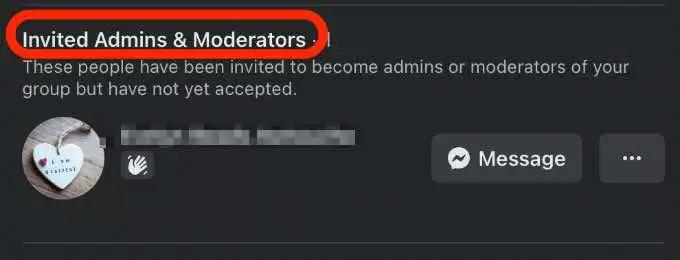
- Seleccione Más junto al nombre del invitado.
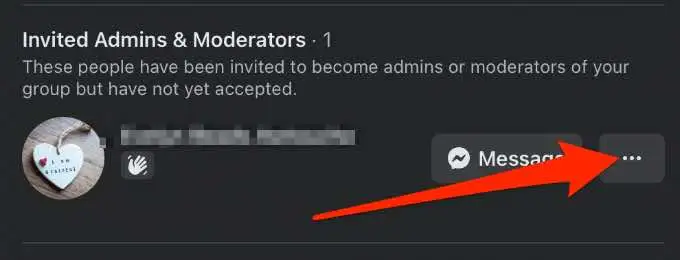
- A continuación, seleccione Cancelar invitación de administrador .
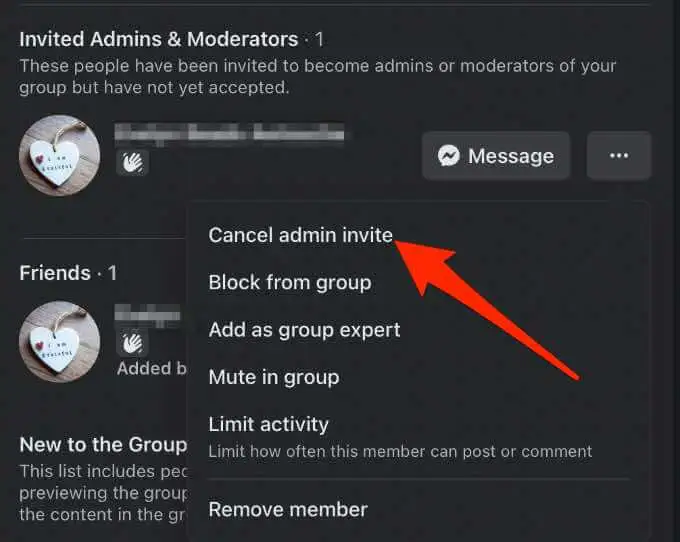
- Seleccione Cancelar invitación para confirmar la acción.
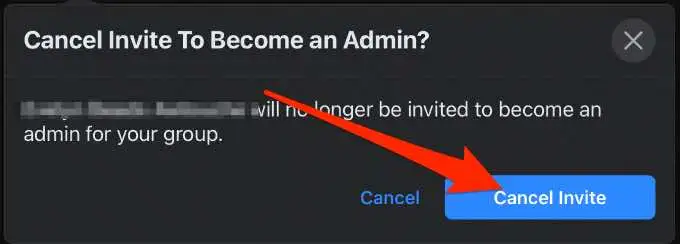
Cómo eliminar un administrador de un grupo de Facebook en el escritorio
Si desea recuperar el control del grupo o planea cerrarlo, puede eliminar fácilmente a un administrador siguiendo estos pasos.
- Abra el grupo de Facebook y seleccione Miembros .
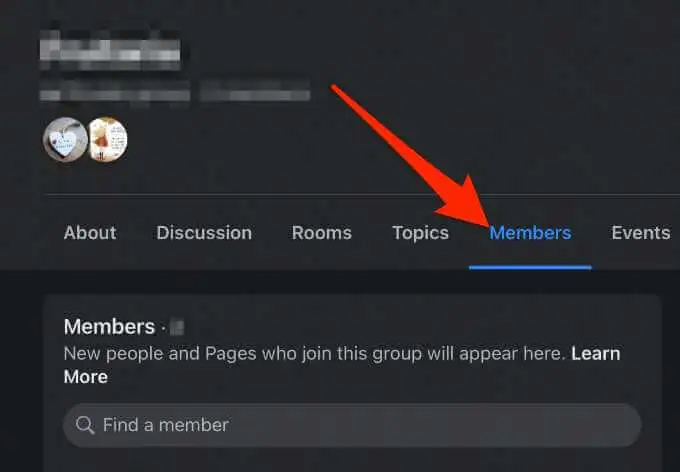
- Desplácese a la sección Administradores y moderadores y toque Más (tres puntos) junto al nombre de la persona que desea eliminar como administrador.
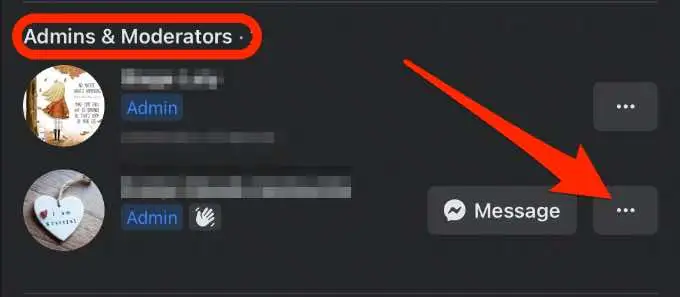
- Seleccione Quitar como administrador .
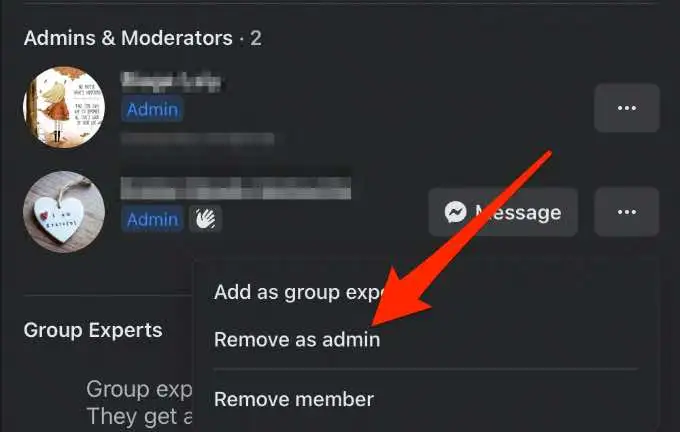
- Toque el botón azul Confirmar para completar el proceso.
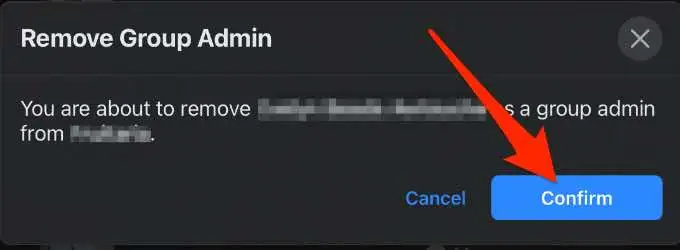
Cómo agregar un administrador a un grupo de Facebook usando la aplicación de Facebook
Puede agregar a alguien como administrador a su grupo de Facebook desde su dispositivo Android o iPhone. Así es cómo.
Agregar un administrador a un grupo de Facebook en Android
Si usa un teléfono o una tableta Android, siga estos pasos para agregar un administrador a su grupo de Facebook.
- Toque el menú (tres líneas horizontales) en la esquina superior derecha de la aplicación de Facebook.
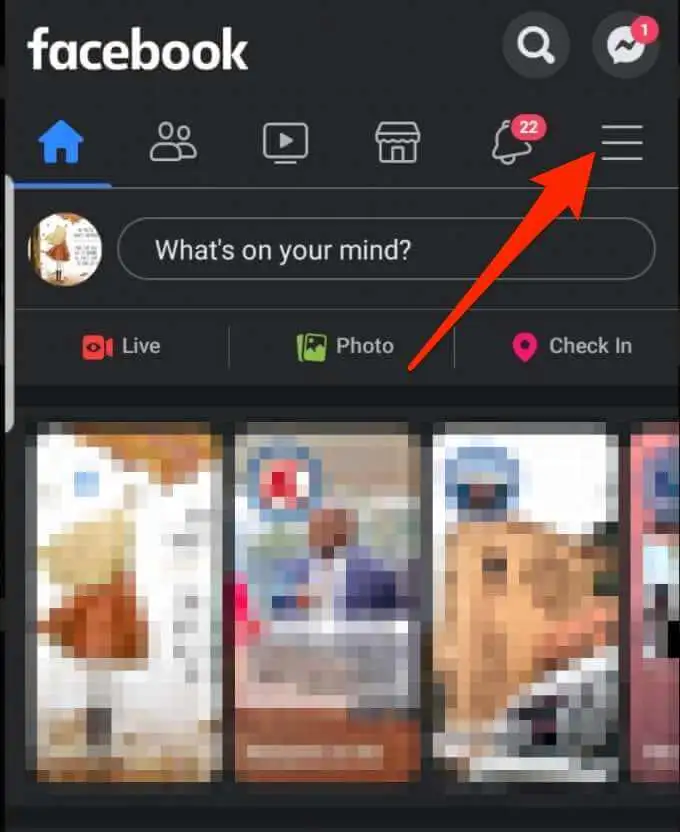
- A continuación, toca Grupos .
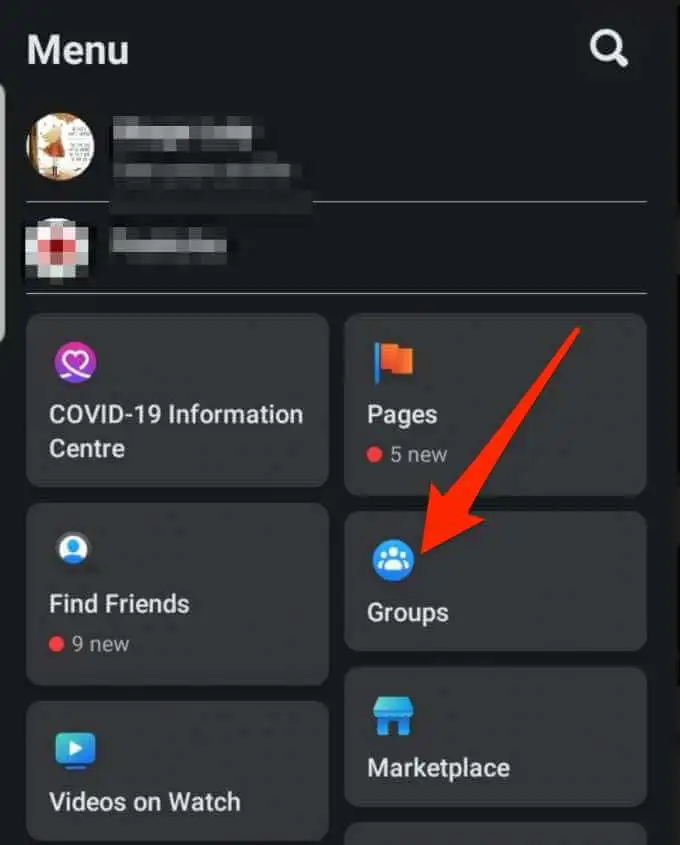
- Toca Tus grupos .
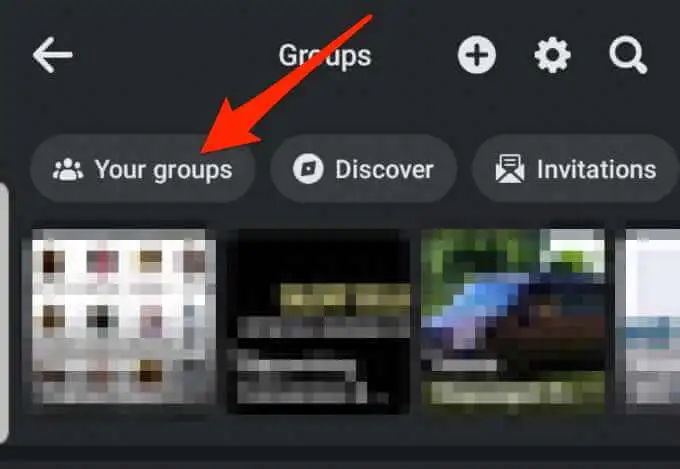
- Seleccione el grupo de Facebook en la sección Grupos que administra . Toque Ver más si no puede ver la opción Grupos .
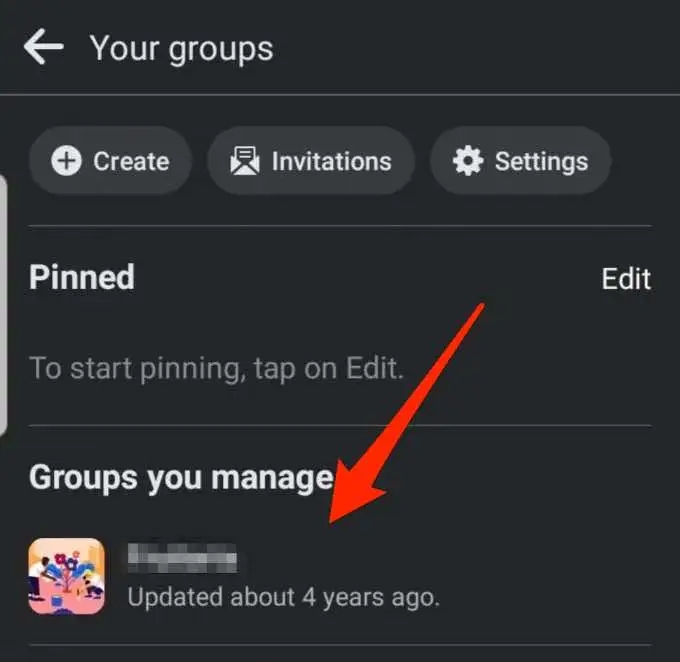
- Luego, toque el ícono de la insignia en la esquina superior derecha de la página del grupo.
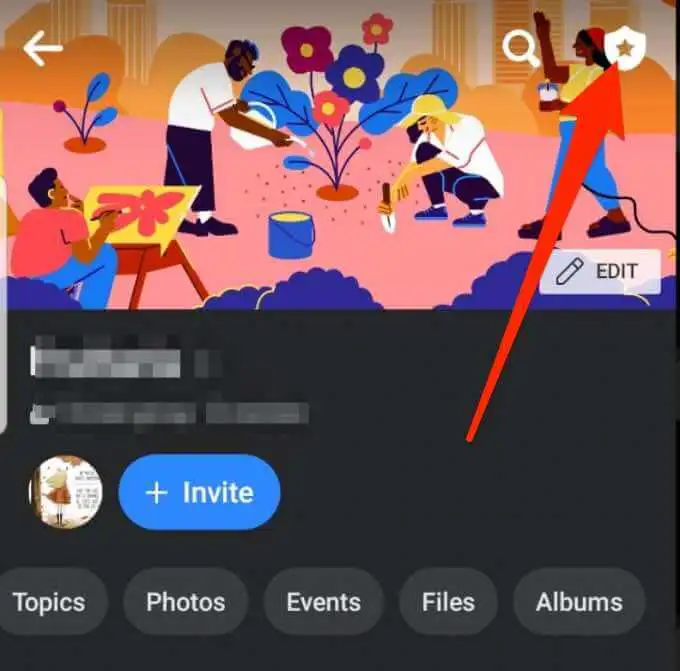
- Presiona Miembros .
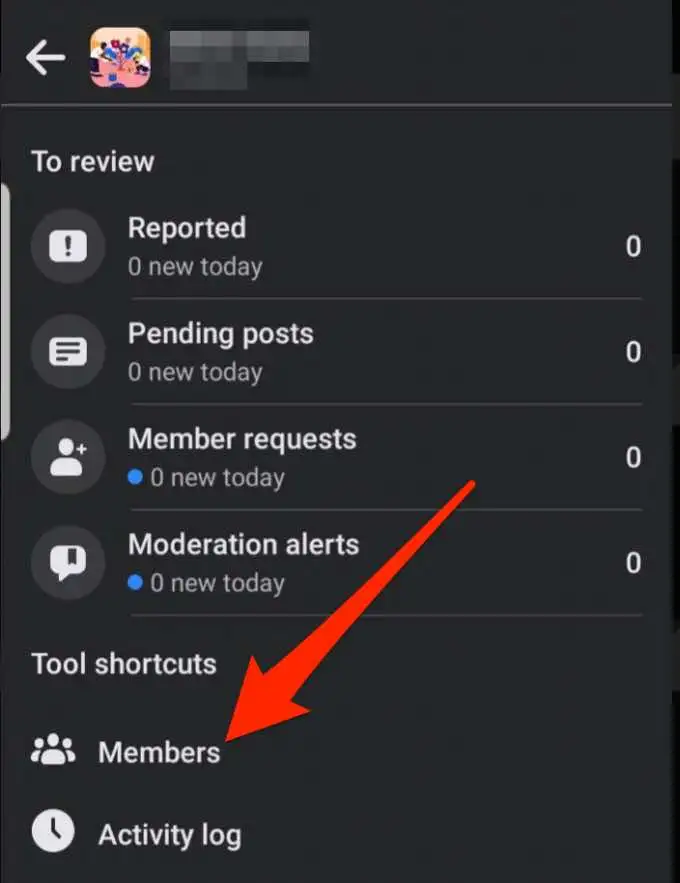
- Busque el nombre de la persona que desea agregar como administrador y luego seleccione Más (tres puntos).
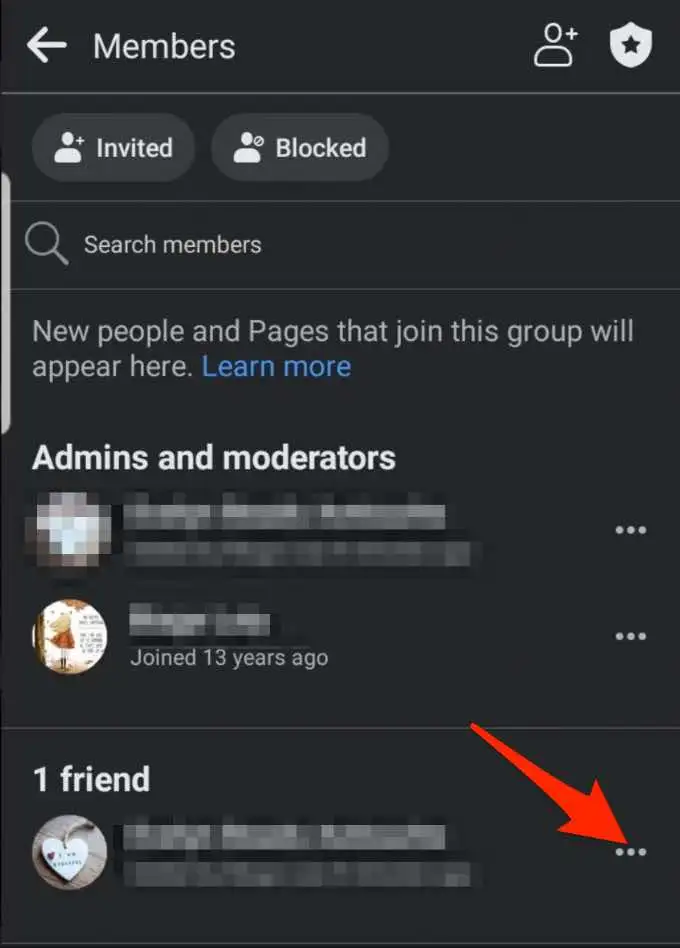
- Presiona Agregar como administrador .
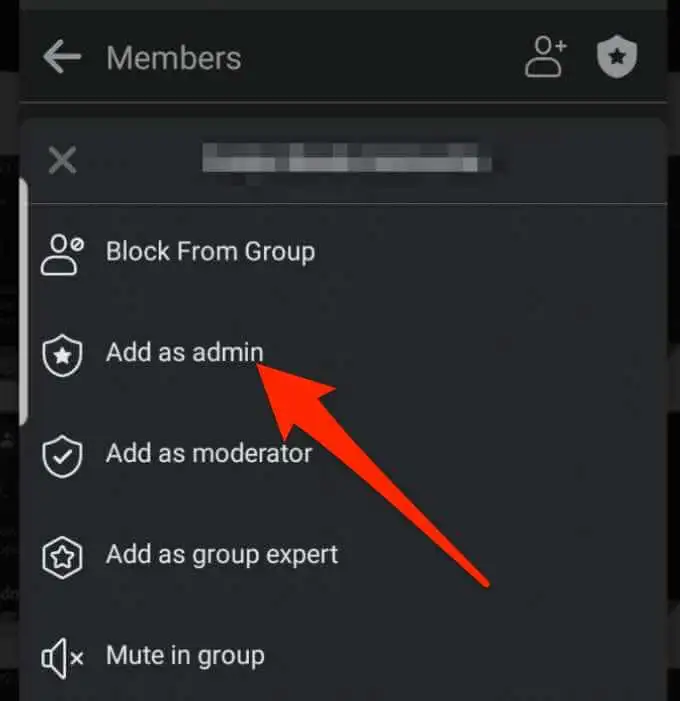
- A continuación, toque Enviar invitación para confirmar la acción. La persona recibirá una notificación con la invitación y, una vez que confirme, se agregará como administrador en su grupo de Facebook.
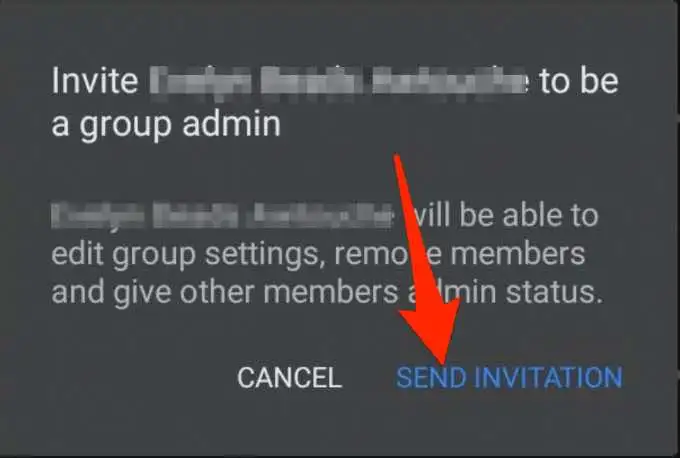
Agregar un administrador a un grupo de Facebook en iPhone
Si está usando un iPhone, siga estos pasos rápidos para agregar un administrador en su grupo de Facebook.

- Toca el menú > Grupos .
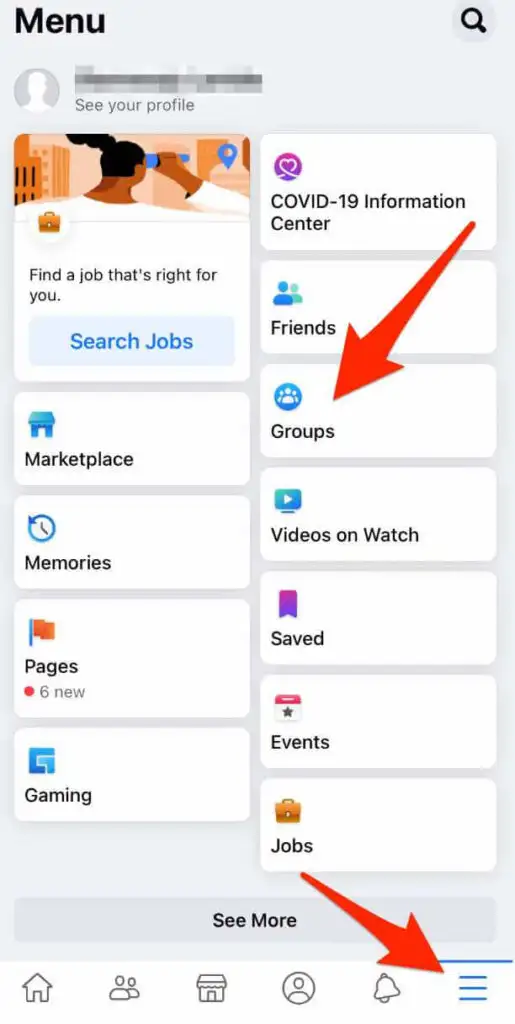
- A continuación, toca Tus grupos .
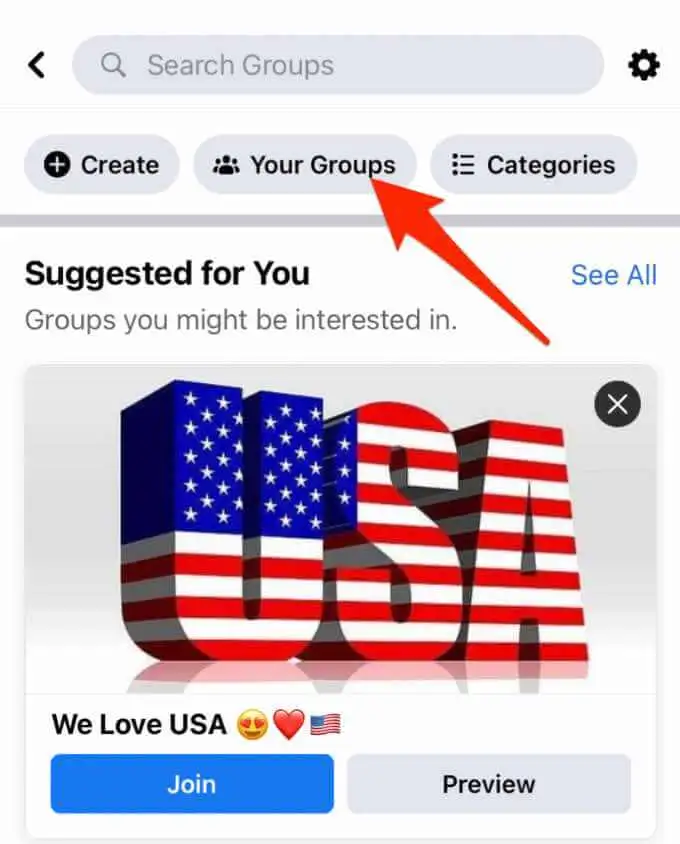
- Seleccione su grupo de Facebook de la lista.
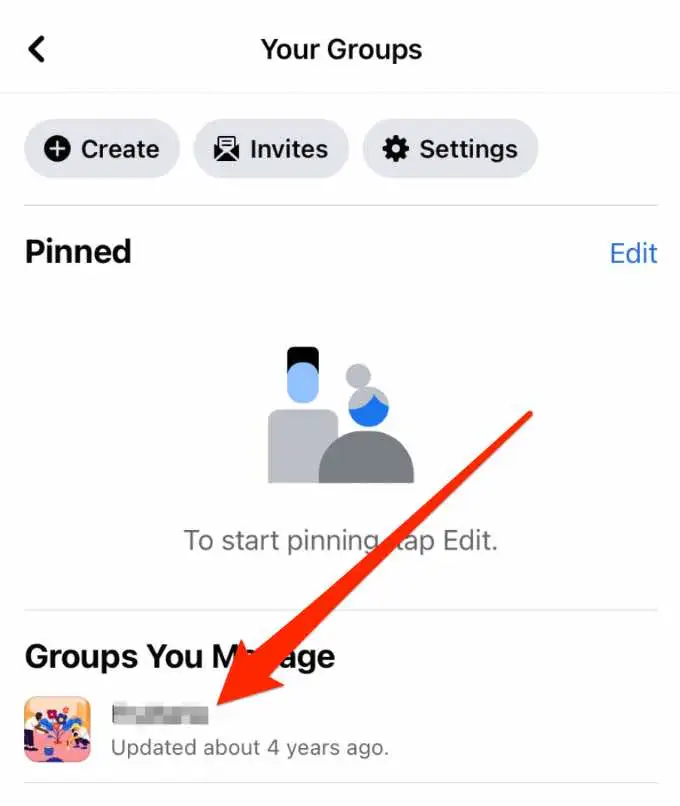
- A continuación, toque el icono de la insignia .
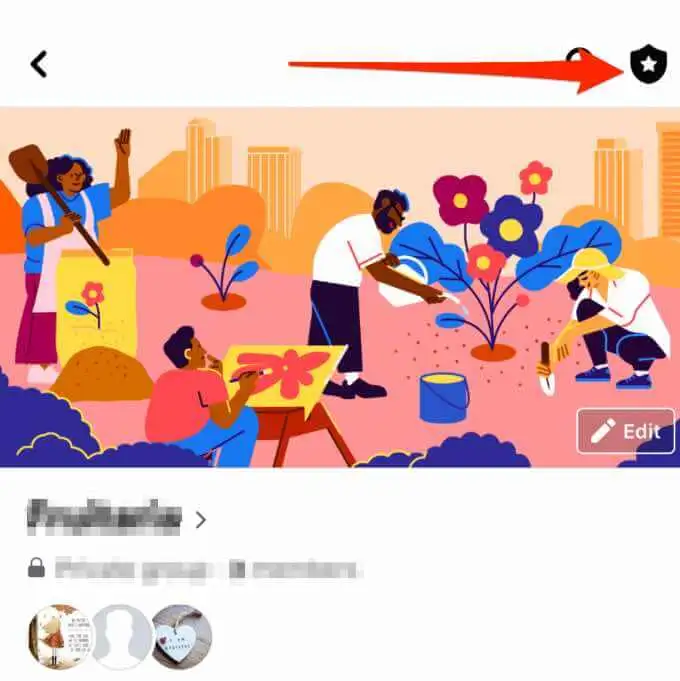
- En Miembros , toca Ver todo .
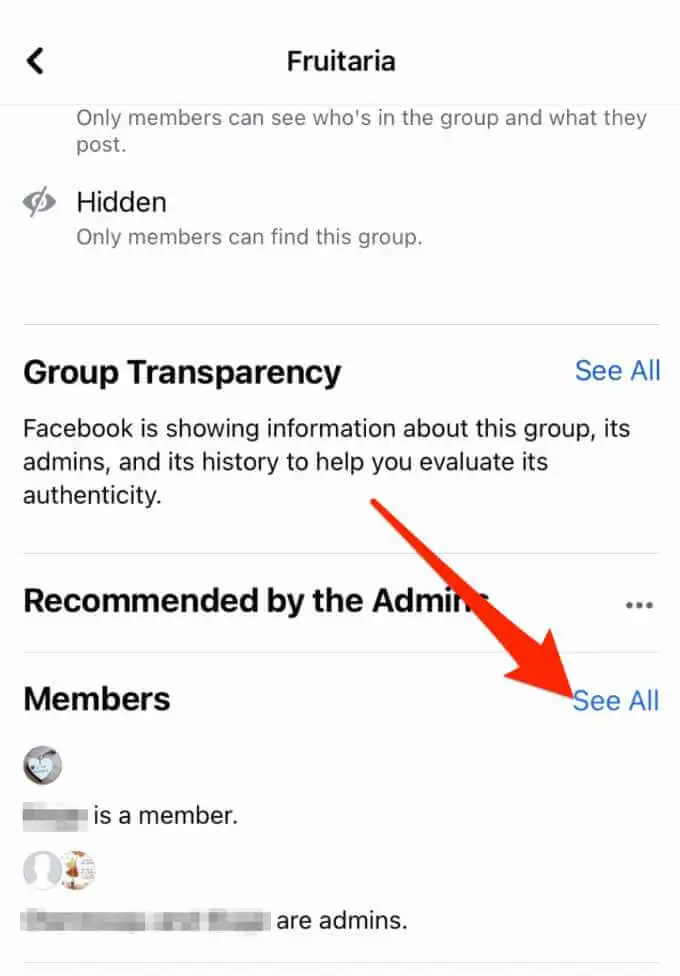
- A continuación, toque el nombre de la persona que desea agregar como administrador y luego toque Hacer (nombre del invitado o miembro) administrador .
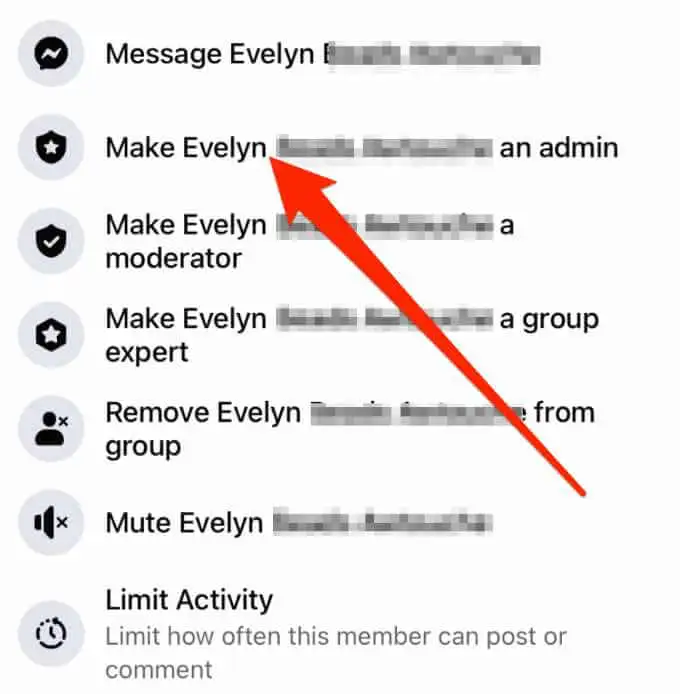
- Toca Confirmar para completar el proceso.
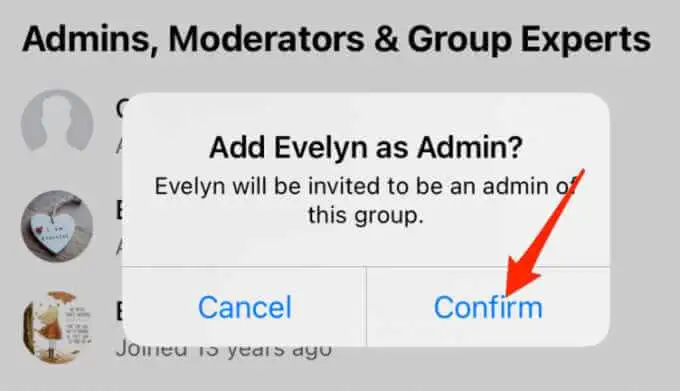
Cancelar una invitación para convertir a alguien en administrador de un grupo de Facebook desde la aplicación de Facebook
Puede cancelar la invitación para convertir a alguien en administrador del grupo de Facebook siguiendo estos pasos.
- Vaya a la página principal de su grupo de Facebook y toque el nombre del grupo.
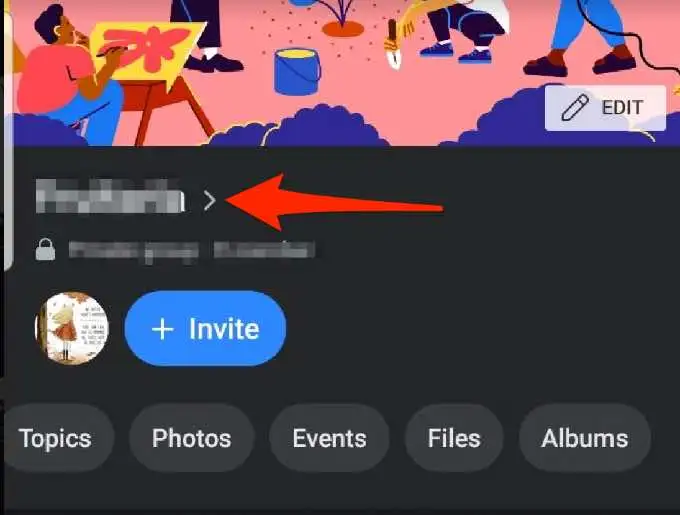
- A continuación, toque Ver todo junto a la sección Miembros .
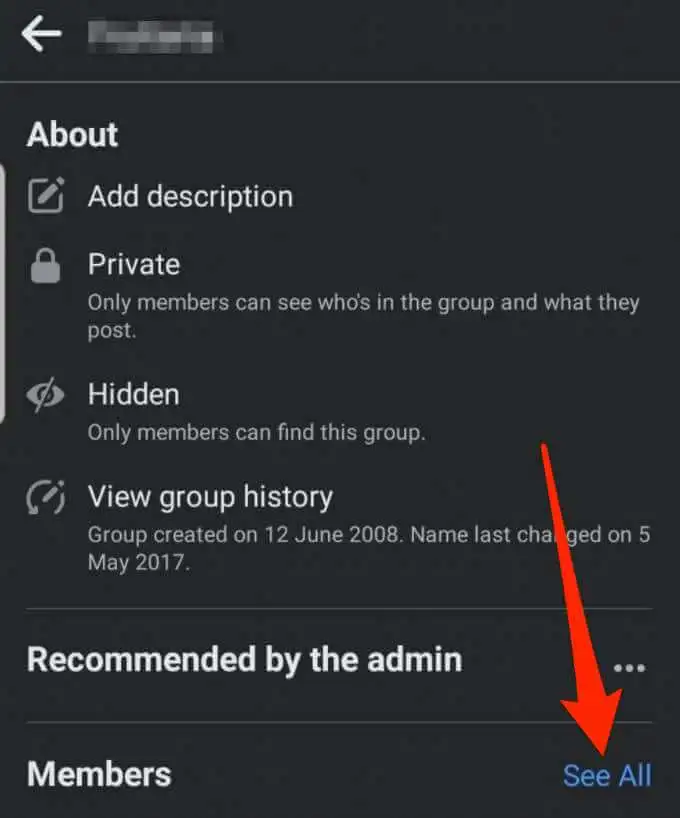
- Presiona la pestaña Invitado .
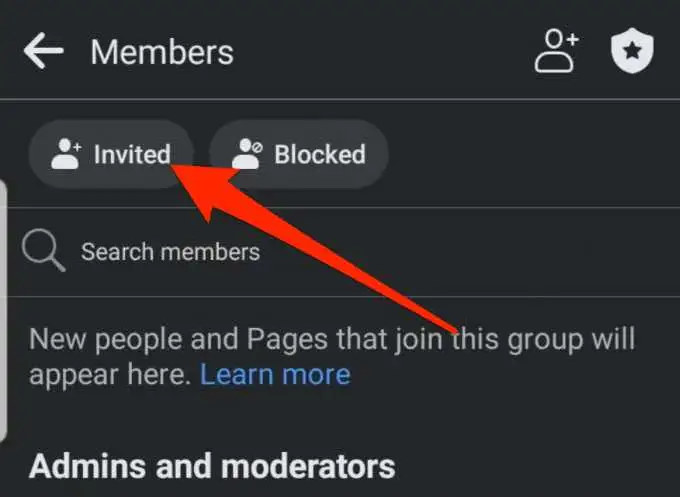
- Busque el nombre de la persona que invitó a ser administrador del grupo de Facebook y toque Más (tres puntos).
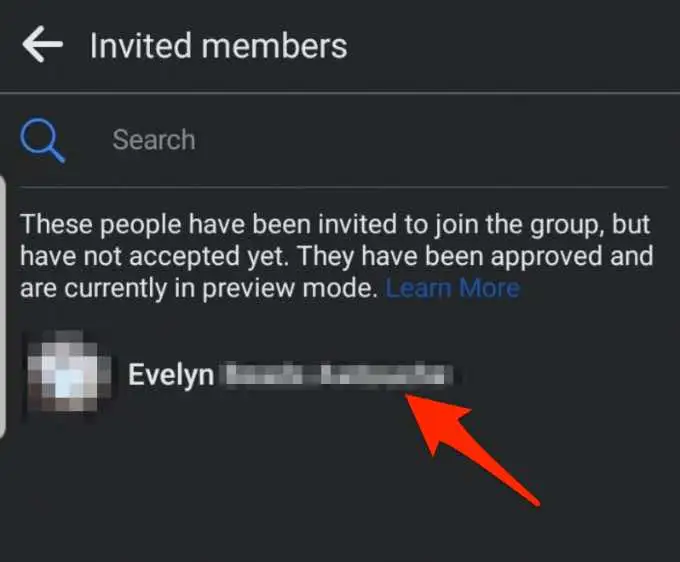
- Presiona Eliminar invitación .
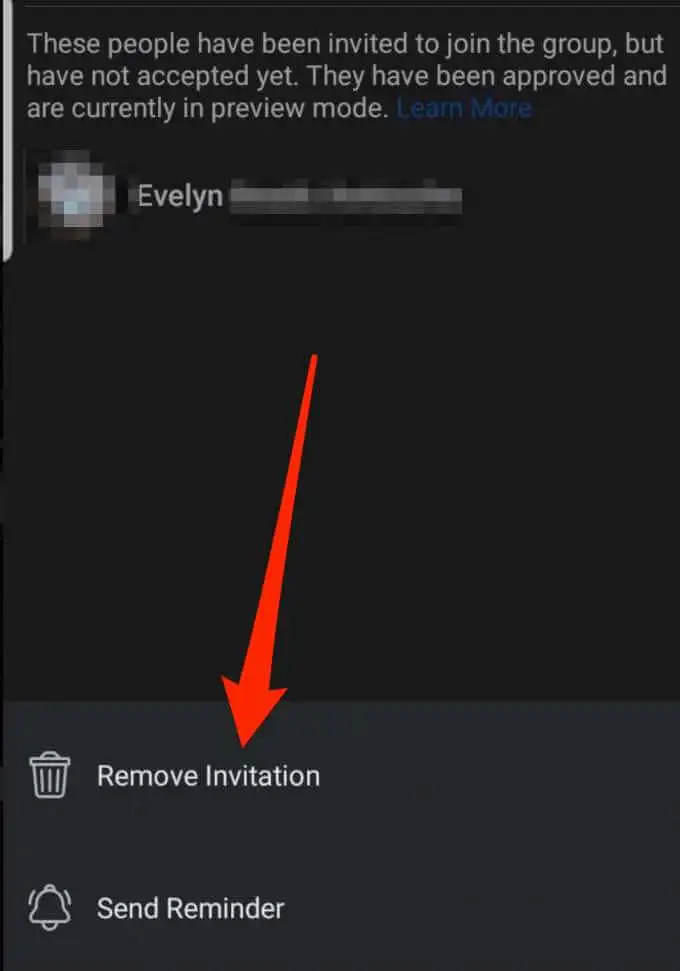
- Luego, toque Eliminar invitación nuevamente para confirmar la acción, y la persona ya no será invitada a unirse al grupo.
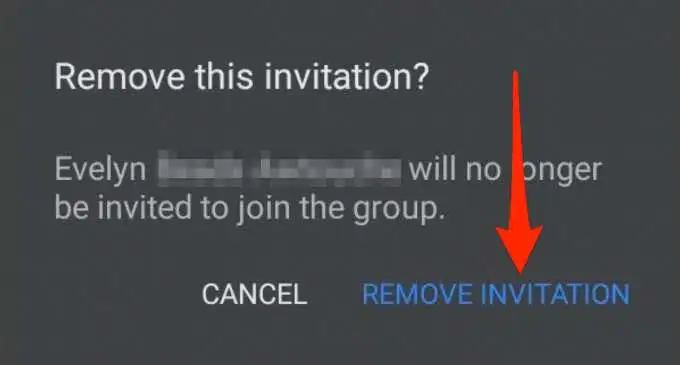
Cómo eliminar un administrador de un grupo de Facebook a través de la aplicación de Facebook
Si ya no necesita los servicios del administrador que agregó, puede eliminarlos fácilmente de su grupo de Facebook en unos pocos pasos rápidos.
- Toca el icono de la insignia en la parte superior derecha de la pantalla.
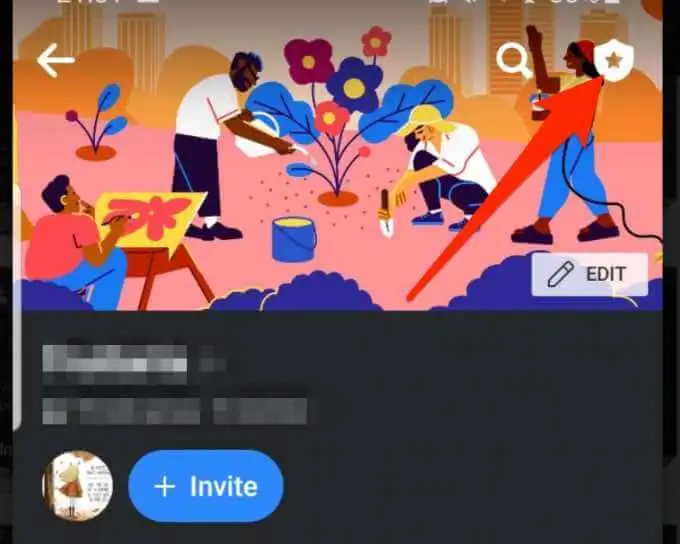
- A continuación, toque Miembros en Accesos directos de herramientas .

- Toque Más (tres puntos) junto al nombre de la persona que desea eliminar como administrador.
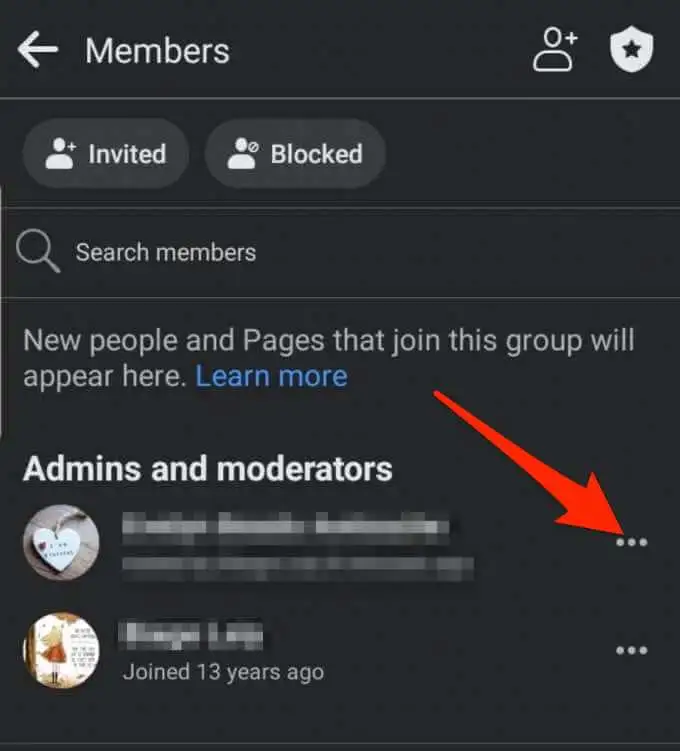
- A continuación, toque Eliminar como administrador .
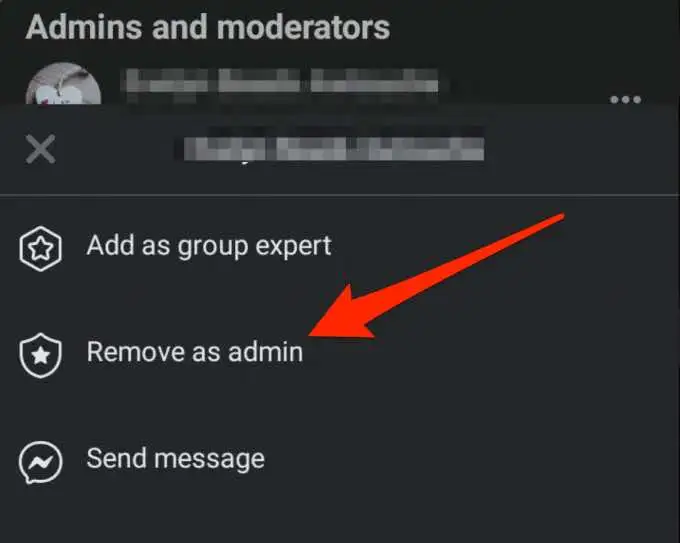
- Toque Eliminar administrador para confirmar la acción.
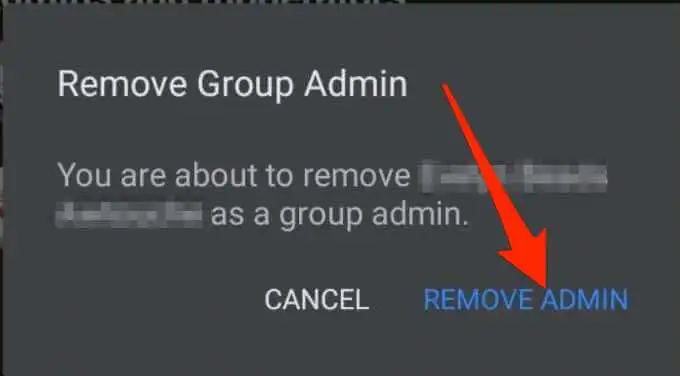
Administre su grupo de Facebook con éxito
Tener un administrador de grupo de Facebook que pueda manejar todo lo relacionado con el grupo te facilita la administración de tu comunidad en crecimiento.
Sea cual sea el motivo por el que agregas o eliminas un administrador de tu grupo de Facebook, deja un comentario y cuéntanos si esta guía te ayudó a lograr tu objetivo.
